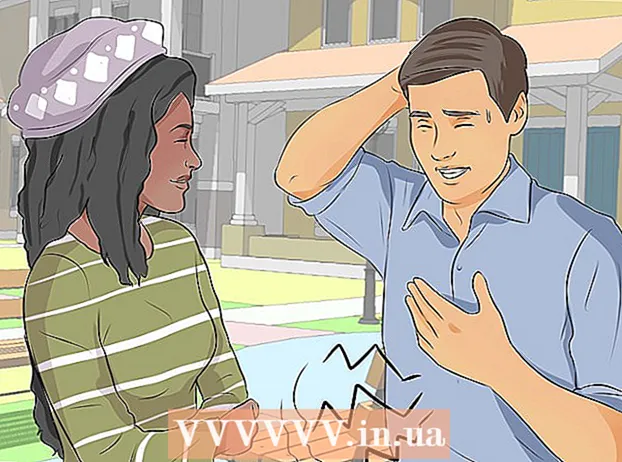Autora:
Christy White
Data De La Creació:
10 Ser Possible 2021
Data D’Actualització:
1 Juliol 2024
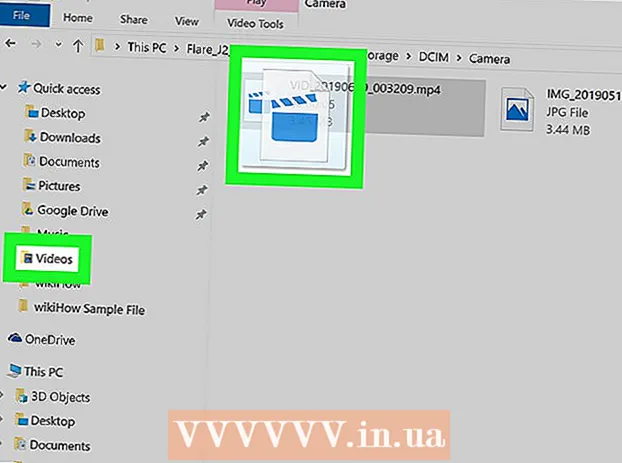
Content
- Per trepitjar
- Mètode 1 de 3: transfereix vídeos d'Android a PC per correu electrònic
- Mètode 2 de 3: transfereix vídeos grans a Google Drive
- Mètode 3 de 3: transfereix vídeos mitjançant un cable USB
Aquest article us ensenyarà a transferir vídeos del vostre telèfon o tauleta Android al vostre PC. Podeu enviar-vos vídeos més curts per correu electrònic. Per als fitxers més grans, és més convenient connectar el vostre Android a l'ordinador amb un cable USB o penjar el fitxer de vídeo a Google Drive.
Per trepitjar
Mètode 1 de 3: transfereix vídeos d'Android a PC per correu electrònic
 Premeu la icona
Premeu la icona  Premeu Galeria. Això obrirà la vostra biblioteca de fotos i vídeos.
Premeu Galeria. Això obrirà la vostra biblioteca de fotos i vídeos.  Toqueu el vídeo que vulgueu transferir a l'ordinador.
Toqueu el vídeo que vulgueu transferir a l'ordinador. Premeu la icona
Premeu la icona  Premeu l'opció Correu electrònic.
Premeu l'opció Correu electrònic. Toqueu dins del camp de text Per a. Introduïu una adreça de correu electrònic que podeu consultar des del vostre PC.
Toqueu dins del camp de text Per a. Introduïu una adreça de correu electrònic que podeu consultar des del vostre PC.  Premeu Enviar.
Premeu Enviar. Obriu un navegador d'Internet en un PC. Obriu el correu electrònic que acabeu d’enviar-vos. El mètode que utilitzeu per obrir aquest correu electrònic variarà en funció del proveïdor de correu electrònic.
Obriu un navegador d'Internet en un PC. Obriu el correu electrònic que acabeu d’enviar-vos. El mètode que utilitzeu per obrir aquest correu electrònic variarà en funció del proveïdor de correu electrònic.  Feu clic dret sobre el vídeo adjunt.
Feu clic dret sobre el vídeo adjunt. Al menú emergent, feu clic a Guarda l'enllaç com.
Al menú emergent, feu clic a Guarda l'enllaç com.- En funció del vostre proveïdor de correu electrònic o navegador, aquesta opció també es pot anomenar "Desa" o "Baixa".
 fer clic a D'acord. Això obrirà el vídeo a l'ordinador.
fer clic a D'acord. Això obrirà el vídeo a l'ordinador. - Depenent del navegador, aquesta opció també es pot anomenar "Obrir" o "Obrir fitxer".
Mètode 2 de 3: transfereix vídeos grans a Google Drive
 Toqueu la icona de Google Drive per obrir l'aplicació. La icona s’assembla a un triangle estilitzat de color verd, groc i blau.
Toqueu la icona de Google Drive per obrir l'aplicació. La icona s’assembla a un triangle estilitzat de color verd, groc i blau. - Si heu de baixar l’aplicació, toqueu la icona d’Aplicacions a la part inferior de la pantalla, després la icona de Play Store i, a continuació, escriviu "Google Drive" a la barra de cerca de la part superior de la pantalla. Seleccioneu "Google Drive" als resultats de la cerca i premeu "Instal·la".
- Si és la primera vegada que utilitzeu l'aplicació, se us demanarà que inicieu la sessió amb la informació del vostre compte de Google.
 Toqueu la icona multicolor amb el signe més. Aquesta icona és gairebé a la part inferior dreta de la pantalla.
Toqueu la icona multicolor amb el signe més. Aquesta icona és gairebé a la part inferior dreta de la pantalla.  Premeu la icona amb el nom Pujar. Aquesta icona s’assembla a una fletxa apuntant cap amunt sobre una línia recta horitzontal.
Premeu la icona amb el nom Pujar. Aquesta icona s’assembla a una fletxa apuntant cap amunt sobre una línia recta horitzontal.  Premeu Fotos i vídeos. Això obrirà la vostra biblioteca multimèdia.
Premeu Fotos i vídeos. Això obrirà la vostra biblioteca multimèdia.  Toqueu el vídeo que vulgueu transferir a l'ordinador i, a continuació, toqueu Pujar. L'opció per penjar-la es troba a l'extrem superior dret de la pantalla.
Toqueu el vídeo que vulgueu transferir a l'ordinador i, a continuació, toqueu Pujar. L'opció per penjar-la es troba a l'extrem superior dret de la pantalla.  Aneu al vostre ordinador i visiteu drive.google.com.
Aneu al vostre ordinador i visiteu drive.google.com.- Si actualment no esteu iniciat la sessió a Google des de l’ordinador, se us demanarà que inicieu la sessió quan visiteu el lloc web.
 Premeu Recent. Aquesta opció es troba a l'esquerra de la pantalla de Google Drive. És possible que hagueu de desplaçar-vos una mica cap avall per veure-ho.
Premeu Recent. Aquesta opció es troba a l'esquerra de la pantalla de Google Drive. És possible que hagueu de desplaçar-vos una mica cap avall per veure-ho.  Feu clic amb el botó dret al nom del vídeo que acabeu de penjar. Això obrirà un menú contextual.
Feu clic amb el botó dret al nom del vídeo que acabeu de penjar. Això obrirà un menú contextual.  Feu clic al menú contextual descarregar. El vídeo es descarregarà a l'ordinador.
Feu clic al menú contextual descarregar. El vídeo es descarregarà a l'ordinador.
Mètode 3 de 3: transfereix vídeos mitjançant un cable USB
 Desbloqueja el telèfon o la tauleta Android. Introduïu la vostra contrasenya per desbloquejar el dispositiu.
Desbloqueja el telèfon o la tauleta Android. Introduïu la vostra contrasenya per desbloquejar el dispositiu.  Connecteu el telèfon a l'ordinador amb un cable USB. L'extrem petit entra al dispositiu i l'extrem gran a l'ordinador.
Connecteu el telèfon a l'ordinador amb un cable USB. L'extrem petit entra al dispositiu i l'extrem gran a l'ordinador. - La ubicació exacta del connector USB depèn del vostre maquinari, però el connector mini USB sol estar a la part inferior. Als ordinadors portàtils, el port sol estar al lateral i als ordinadors de sobretaula, normalment, al davant o al darrere.
 Premeu la notificació al dispositiu Carregueu aquest dispositiu per USB.
Premeu la notificació al dispositiu Carregueu aquest dispositiu per USB. Premeu Transferència d'arxius. S’obrirà una finestra de transferència de fitxers a l’ordinador.
Premeu Transferència d'arxius. S’obrirà una finestra de transferència de fitxers a l’ordinador.  Feu doble clic a la carpeta que conté els vostres vídeos.
Feu doble clic a la carpeta que conté els vostres vídeos.- El nom exacte de la carpeta que conté els vídeos varia segons el dispositiu, però normalment es troba a la carpeta DCIM, a la carpeta Càmera, a la carpeta Fotos o a la carpeta Vídeos.
 Arrossegueu i deixeu anar els vídeos del telèfon al vostre PC i deixeu-los anar.
Arrossegueu i deixeu anar els vídeos del telèfon al vostre PC i deixeu-los anar.- Per arrossegar i deixar anar, feu clic a un vídeo i manteniu premut el botó del ratolí. A continuació, moveu el vídeo a una carpeta del vostre PC i deixeu anar el botó del ratolí.